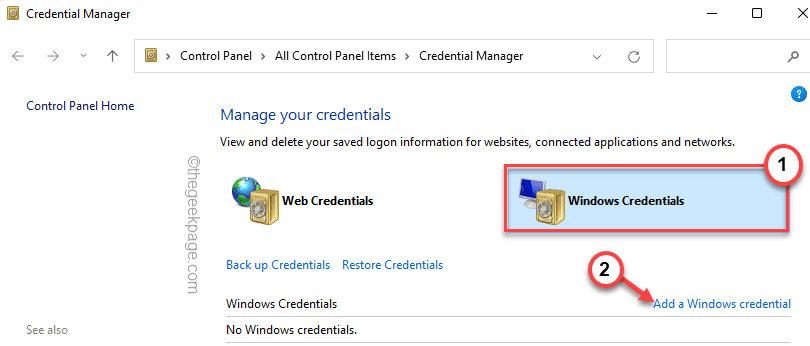- Windows 11 Android Emulator yanıt vermiyor sorunu, en son işletim sistemindeki geliştiriciler için sıkıntılı bir noktadır. kullanıcılar tarafından geniş çapta benimsenmiştir.
- Bu sorun, PC'nizde Hyper-V'yi devre dışı bırakarak veya devre dışı bırakmadan çözülebilir.
- Etkili bir düzeltme, Emulator Source kodundaki bir kod satırını kaldırmaktır.
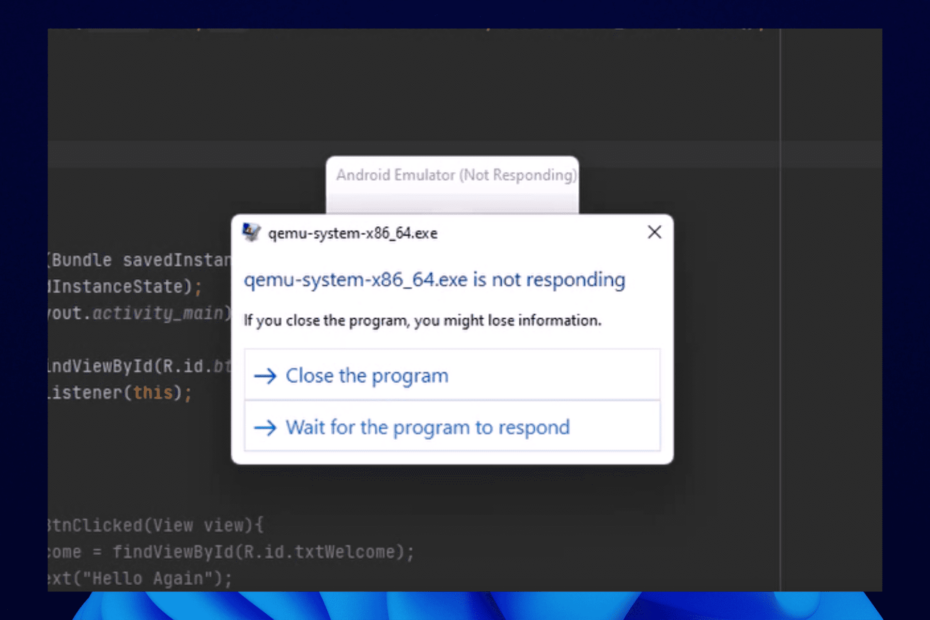
- sana izin verir birden fazla Google Play hesabı için birden fazla oyun oynayın
- PC'niz için birinci sınıf bir oyun performansı
- En iyi oyun içi kontrol için son derece özelleştirilebilir bir tuş eşlemesi sunar
tüm favorilerini çal
PC'de mobil oyunlar
Windows 11'in piyasaya sürülmesinden bu yana artık işletim sistemi olduğu haberi yok. Bu sıranın ön tarafında, yeni ve yenilenen özelliklerinden yararlanmak isteyen geliştiriciler var. Ama bu acı verici bir değiş tokuşta geliyor.
Yükseltmeden bu yana çoğu geliştirici, Windows 11 Android Emulator'ın yanıt vermediğinden şikayet etti.
Ve öykünücünün bu günlerde uygulama geliştirmenin ayrılmaz bir parçası olduğu için, çoğu sorunu çözebilmek için bilgisayarlarını Windows 10'a düşürmek zorunda kaldı.
Bu kılavuz, bilgisayarınızı düşürmeden bu sorunu çözmenin üç etkili yolunu size gösterecektir.
Windows 11'de Android Uygulamalarını çalıştırmak için gereksinimler
Hepsi değil Windows 11 uyumlu bilgisayarlar Android uygulamalarını çalıştırabilir. Microsoft tarafından listelenen minimum gereksinimler aşağıdadır:
- Veri deposu: 8GB (minimum), 16GB (önerilir).
- Depolama türü: Katı Hal Sürücüsü (SSD).
-
İşlemci:
- Intel Core i3 8. Nesil minimum veya üstü.
- AMD Ryzen 3000 minimum veya üstü.
- Qualcomm Snapdragon 8c minimum veya üstü.
- işlemci mimarisi: x64 veya ARM64.
- Sanal Makine Platformu: Özellik etkinleştirilmelidir.
Sisteminizin bu uygulamayı en iyi şekilde çalıştırmak için neye ihtiyaç duyacağıyla ilgili ayrıntıları temizlediğimize göre, şimdi bu sorun için gerçek düzeltmelere geçelim.
Windows 11'de yanıt vermeyen Android Öykünücüsünü nasıl düzeltebilirim?
1. Özelliği aç ve kapat seçeneğini kullanın
- basın Başlangıç düğme ve tip Windows'u çevir.
- seçin Windows özelliklerini açma veya kapatma seçenek.
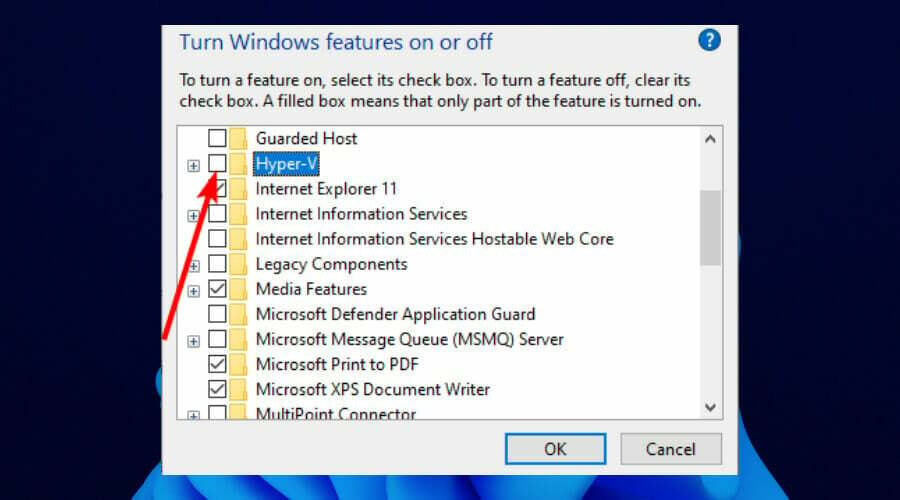
- bulun hiper-V seçeneğini seçin ve onay kutusunun işaretini kaldırın.
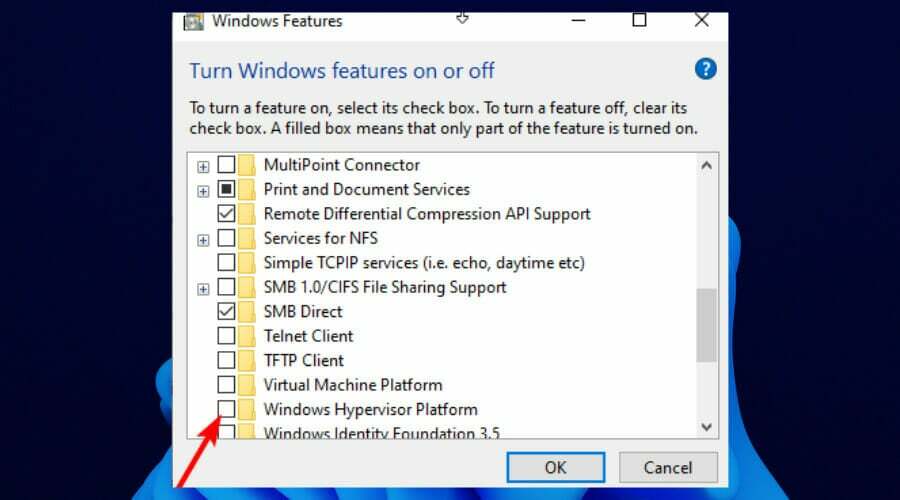
- işaretini kaldırın Windows Hiper Yönetici platformu.
Bu özellikleri devre dışı bıraktıktan sonra, artık Android Studio ve SDK Manager'daki SDK araçlarından Android Emulator Hypervisor Driver'ı yükleyebilirsiniz.
Hyper-V'yi devre dışı bıraktığınızda, WSL2 ve diğer Sanal Makinelerin çalışmayacağını unutmayın. Bunları kullanmak için özelliği tekrar etkinleştirmeniz gerekir.
2. Android Emulator kaynak kodundan bir satırı yorumlayın
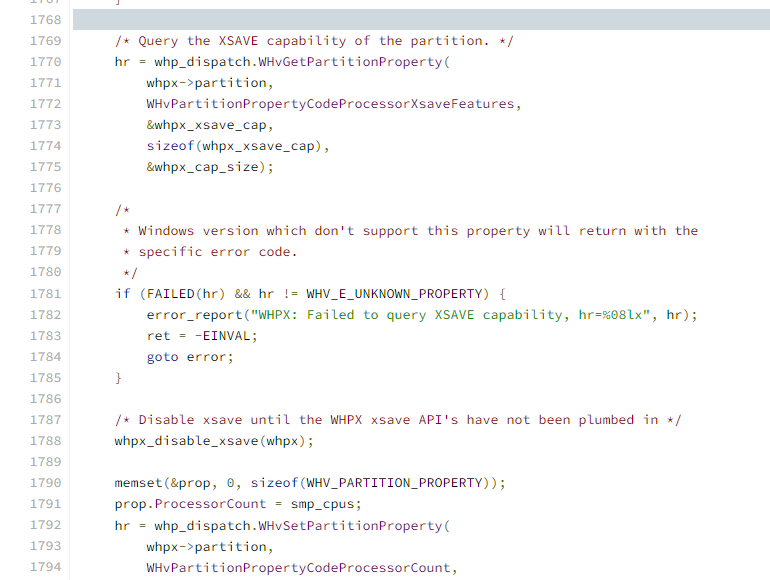
Windows 11 Android Emülatörü yanıt vermiyor sorunu ile ilişkilendirilmiştir. WHPX API'sindeki XSAVE devre dışı bırakma kodu entegrasyon.
Hızlı bir düzeltme kod satırını yorumlamak ve kendiniz derlemek. Pek çok kullanıcı, Hyper-V'yi devre dışı bırakmadan bunun kendileri için çalıştığını onayladı. Onu da bir denesen iyi olur.
- RAM CPU'dan daha mı hızlı olmalı? Burada bul
- Windows 11'de yeterli bellek yok mu? İşte yapmanız gerekenler
- Güç dalgalanmasından sonra USB bağlantı noktası çalışmıyor mu? Bu düzeltmeleri uygula
- Windows 11 tıklamalara yanıt vermiyor mu? İşte yapabilecekleriniz
- Teams'de ekranınızı Görev Çubuğundan nasıl paylaşacağınız aşağıda açıklanmıştır
3. Alternatif bir Emülatör deneyin
Uzman İpucu: Özellikle bozuk depolar veya eksik Windows dosyaları söz konusu olduğunda, bazı bilgisayar sorunlarının üstesinden gelmek zordur. Bir hatayı düzeltmede sorun yaşıyorsanız, sisteminiz kısmen bozuk olabilir. Makinenizi tarayacak ve hatanın ne olduğunu belirleyecek bir araç olan Restoro'yu yüklemenizi öneririz.
Buraya Tıkla İndirmek ve onarmaya başlamak için.
Yukarıdaki düzeltmeler sizin için işe yaramazsa, alternatif bir Öykünücüyü denemenizi öneririz. LD Oyuncu.
LD Player, Windows 11'de Android uygulamaları oyunlarınızı herhangi bir sorun yaşamadan test etmenize, yüklemenize ve kaldırmanıza olanak tanıyan şaşırtıcı derecede hafif bir Öykünücüdür.
Oyuncular için daha çok bir Emülatör, diğer uygulamaları çalıştırmada usta. Dahası, milyonlarca oyun ve uygulama indirebileceğiniz LD Store tarafından desteklenmektedir. Ayrıca APK uygulamalarını indirmenize ve platforma yüklemenize olanak tanır.
Hyper-V'yi ve ardından WSL2'yi devre dışı bırakmadan PC'nizde bir Android Öykünücüsü çalıştırmak için ihtiyacınız olan her şey olabilir.
⇒ LD Oynatıcıyı Alın
Fiziksel bir cihazla bir Android uygulaması nasıl çalıştırılır?
Windows 11 Android Emulator hala yanıt vermiyorsa veya yeni bir yöntem denemek istiyorsanız Android uygulamalarınızı gerçek bir Android cihazında çalıştırabilirsiniz.
Bunu yapmak için iki aşamadan geçmeniz gerekir:
1. Android cihazınızda geliştirici modunu etkinleştirin
- Telefonunuzu bir USB kablosuyla bir Windows geliştirme makinesine bağlayın. İstenirse bir USB sürücüsü yükleyin.
- şuraya git Ayarlar Android telefonunuzda uygulama.
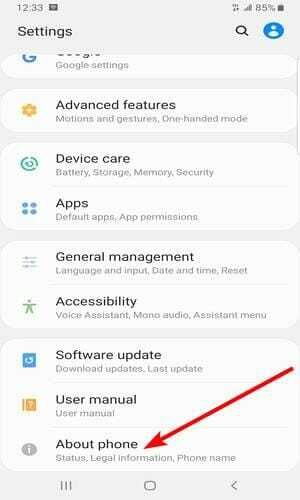
- öğesine dokunun. Telefon hakkında seçenek.
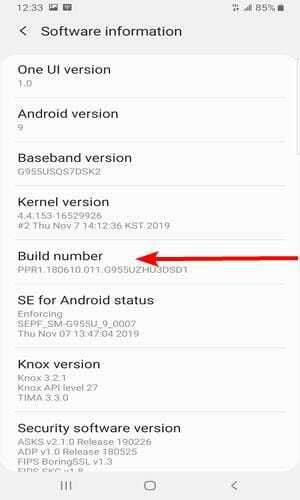
- öğesine dokunun. Yapı numarası Yedi kere. gösterene kadar bekle Geliştirici modu artık etkin veya eşdeğer bir istem.
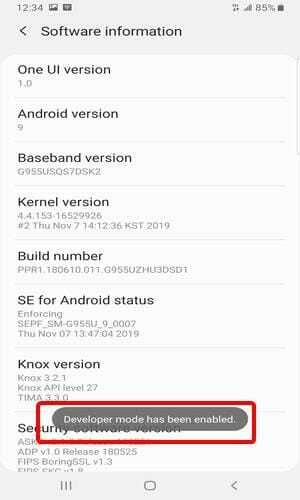
- geri dön Ayarlar uygulama penceresini seçin ve Geliştirici Seçenekleri sonra Telefon hakkında seçenek.
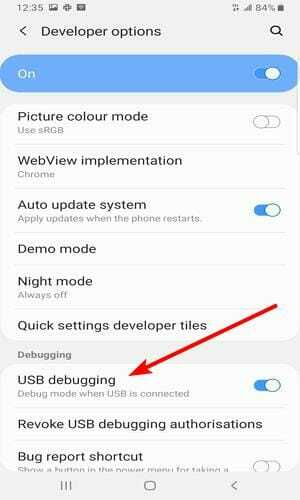
- Şimdi, etkinleştir USB hata ayıklama içinde Geliştirici Seçenekleri pencere.
2. Uygulamayı cihazınızda çalıştırın
- Android Studio araç çubuğuna gidin ve çalıştırılacak uygulamayı seçin. yapılandırmayı çalıştır Aşağıya doğru açılan menü.
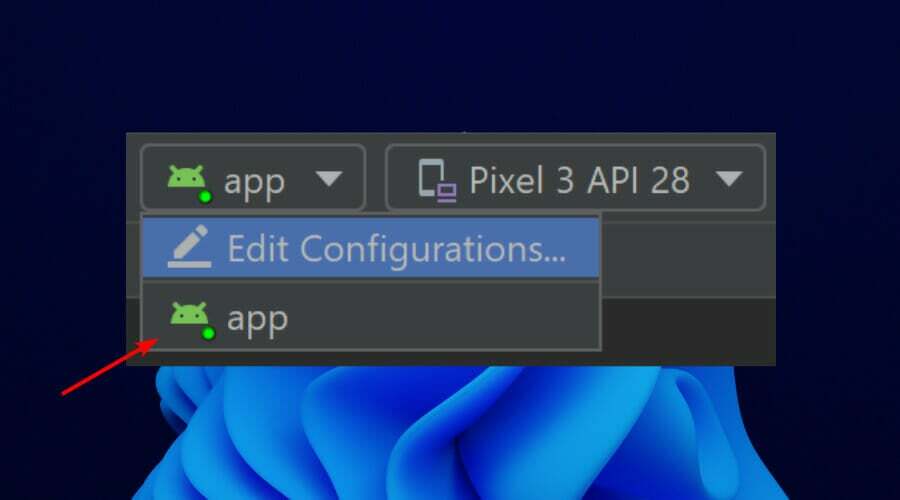
- Son olarak, cihaz adınızı seçin Kullanılabilir cihazlar Aşağıya doğru açılan menü.
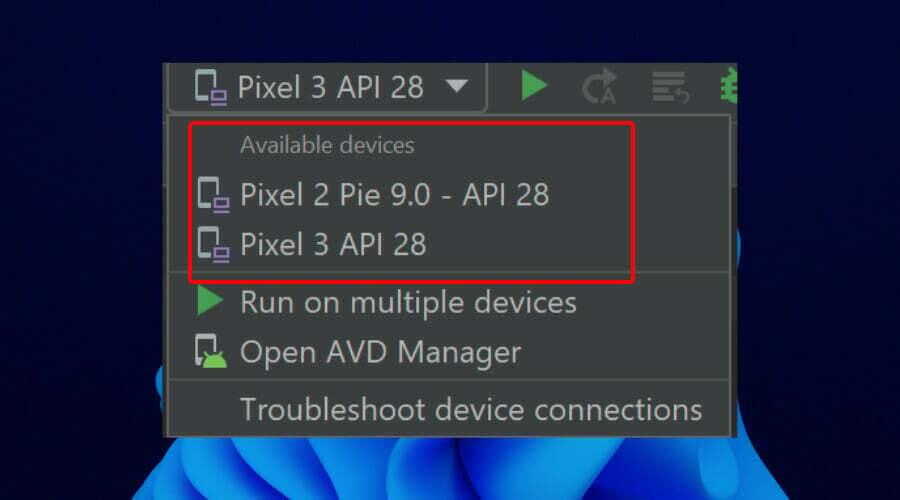
Bu seçeneği kullanmak için cihazınızın Android 9.0 veya sonraki bir sürümünü çalıştırıyor olması gerektiğini unutmayın.
Windows 11 Android Emülatörü yanıt vermiyor sorunu sinir bozucu olabilir. Ancak yukarıda gösterildiği gibi çözülmesi imkansız bir sorun değil.
Bu düzeltmelerin, Windows 11'i yemek zorunda kalmadan sevdiğiniz şeyleri yapmaya geri dönmenize yardımcı olacağını umuyoruz.
Aşağıdaki yorumlar bölümünde sizin için işe yarayan düzeltmeyi bize bildirin. Bu sorunu başarıyla çözmek için kullandığınız kanıtlanmış herhangi bir çözümü de paylaşabilirsiniz.
 Hala sorun mu yaşıyorsunuz?Bunları bu araçla düzeltin:
Hala sorun mu yaşıyorsunuz?Bunları bu araçla düzeltin:
- Bu PC Onarım Aracını İndirin TrustPilot.com'da Harika olarak derecelendirildi (indirme bu sayfada başlar).
- Tıklamak Taramayı Başlat PC sorunlarına neden olabilecek Windows sorunlarını bulmak için.
- Tıklamak Hepsini tamir et Patentli Teknolojilerle ilgili sorunları çözmek için (Okuyucularımıza Özel İndirim).
Restoro tarafından indirildi 0 okuyucular bu ay